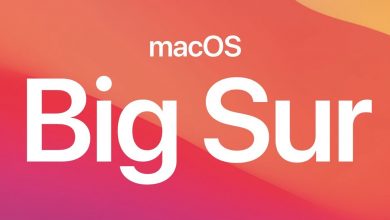8 методов для вас, если GIF не работают на iPhone (поддерживается iOS 15/14)

[ad_1]
📱⭐
Очень часто, когда пользователи обновляют свой iPhone до последней версии iOS, они сталкиваются с новыми проблемами. Недавно мы видели, как пользователи жалуются, что Gif-файлы не работают на их iPhone.
Прежде чем искать решения для исправления этой ошибки, вам нужно знать, что эта функция доступна только в нескольких странах. Таким образом, если вы живете за пределами этих стран, вы не сможете использовать GIF-файлы на своем устройстве.
Но если ваша территория поддерживает эту функцию, но вы все равно не можете ее использовать, это может быть проблема на вашем iPhone. В этой статье вы найдете несколько лучших и эффективных решений для устранения проблемы с GIF-файлами, не работающими на iPhone.
- Метод 1. Исправить GIF-файлы, не работающие на iPhone без потери данных
- Способ 2. Отключить уменьшение движения
- Способ 3. Включите Hasimages
- Способ 4. Перезапустите приложение
- Способ 5. Обновите версию iOS
- Метод 6. Восстановление заводских настроек вашего iPhone
- Способ 7. Восстановить iPhone как новый через iTunes
- Наконечник. Восстановить потерянные изображения с iPhone
Сделайте резервную копию вашего iPhone перед исправлением
Когда вы не можете использовать GIF-файлы на своем устройстве, вы будете искать различные способы исправить это. Но знаете ли вы, что при устранении этой проблемы вы можете потерять данные своего iPhone некоторыми способами? Поэтому важно заранее сделать резервную копию данных.
- Вы всегда можете использовать официальный iTunes или iCloud для создания полной резервной копии вашего устройства перед началом процесса исправления.
- Если вы хотите сохранить данные выборочно или полностью, вы можете использовать программное обеспечение iMyFone D-Back.
После того, как вы закончите делать резервную копию, вы можете просмотреть приведенные ниже методы исправления GIF-файлов, которые не работают на iPhone.
Метод 1. Исправить GIF-файлы, не работающие на iPhone без потери данных
Данные вашего iPhone очень важны, поэтому вам нужно убедиться, что вы не потеряете их, пытаясь решить эту проблему. Здесь вы можете использовать iMyFone Fixppo, чтобы исправить GIF-файлы, которые не работают на iPhone, без потери данных.
iMyFone Fixppo — это интеллектуальная программа исправления iOS, предназначенная для устранения различных проблем, возникающих на устройствах iOS. Независимо от того, какую модель iPhone или iPad вы используете, Fixppo может легко решить в них различные проблемы с iOS. Для большинства распространенных проблем достаточно стандартного режима Fixppo.


Шаг 1. Запустите Fixppo на компьютере и нажмите Стандартный режим. Теперь подключите к нему свое устройство и нажмите «Далее». Вам необходимо разблокировать устройство, если оно работает на iOS 15/14, чтобы программа могла его обнаружить. Если он не распознается, переведите устройство в режим DFU или Recovery. Следуйте инструкциям на экране и переведите iPhone в режим DFU или Recovery.

Шаг 2. Теперь пришло время загрузить версию прошивки для решения этой проблемы. Когда устройство входит в режим DFU или Recovery, будут отображаться все версии прошивки. Выберите подходящую версию и нажмите «Загрузить».

Шаг 3.Информация об устройстве и прошивке будет показана на экране. Проверьте его и нажмите кнопку «Пуск». Программа начнет процесс исправления. Во время этого процесса вы не должны отключать устройство или использовать его, так как устройство может стать кирпичом.

Не нужно беспокоиться о его авторитете, потому что его рекомендуют многие профессиональные сайты.

Вы также можете проверить отзывы других пользователей, а затем принять решение.



Способ 2. Отключить уменьшение движения
Уменьшить движение — это опция, позволяющая смягчить анимацию на вашем iPhone. Это хорошо для экономии заряда батареи, но также снижает некоторые функциональные возможности вашего устройства. Итак, отключите «Уменьшить движение» и начните использовать функции в обычном режиме.
Шаг 1: Перейдите в «Настройки» -> «Основные» -> «Специальные возможности».
Шаг 2: Прокрутите вниз и нажмите «Уменьшить движение».
Шаг 3: Выключите «Уменьшить движение», если он включен.

Способ 3. Включите #images
Для многих пользователей параметр #images отключен по умолчанию. Вам нужно включить его, чтобы GIF-файлы работали правильно.
Шаг 1: Перейдите в «Настройки» -> «Сотовая связь».
Шаг 2: Нажмите на #images и включите его.
Шаг 3: Если вы не видите этот параметр, вы можете изменить свой регион на Великобританию, а затем снова на США.
Шаг 4: Перезагрузите телефон и выберите английский язык iPhone (Великобритания).

Способ 4. Перезапустите приложение
Много раз вы можете перезапустить приложение, чтобы некоторые функции работали правильно. Итак, перезапустите приложение «Сообщения» и проверьте, снова ли работают GIF-файлы.
Шаг 1: Закройте приложение «Сообщения», нажав кнопку «Домой» или сдвинув панель вверх (в зависимости от модели телефона).
Шаг 2: Подождите несколько секунд, а затем запустите приложение.

Способ 5. Обновите версию iOS
В более старых версиях iOS могут быть некоторые ошибки и программные сбои. Таким образом, Apple постоянно выпускает новые обновления iOS, чтобы исправить их. Попробуйте обновить свой iPhone, если обновление доступно, а затем попробуйте использовать GIF-файлы на своем устройстве.
Шаг 1: Перейдите в «Настройки» -> «Основные» -> «Обновление ПО».
Шаг 2: iPhone немедленно начнет проверять наличие новых обновлений.
Шаг 3: Вам нужно нажать «Загрузить и установить», если ваше устройство показывает, что доступно обновление.

Метод 6. Восстановление заводских настроек вашего iPhone
Еще один способ решить проблему с iOS — восстановить заводские настройки iPhone. Когда вы выберете эту опцию, все содержимое вашего iPhone будет стерто, а все настройки будут установлены на заводские настройки по умолчанию.
Шаг 1: Откройте «Настройки» и нажмите «Основные».
Шаг 2: Нажмите «Сброс», а затем нажмите «Удалить все содержимое и настройки».
Шаг 3: Устройство попросит вас сохранить содержимое в iCloud.
Шаг 4: После сохранения данных нажмите «Стереть сейчас», чтобы завершить этот шаг.

Способ 7. Восстановить iPhone как новый через iTunes
Вы также можете использовать iTunes, чтобы восстановить iPhone как новый, чтобы решить эту проблему.
Шаг 1: Откройте iTunes на своем компьютере и подключите iPhone.
Шаг 2: Выберите свой iPhone после того, как он появится в iTunes.
Шаг 3: Выберите «Сводка» и нажмите «Восстановить iPhone».
Шаг 4: Нажмите «Восстановить» еще раз для подтверждения. Этот шаг сотрет ваше устройство и установит последнюю версию программного обеспечения iOS. После завершения процесса устройство перезагрузится. Теперь установите его как Новое устройство.

Наконечник. Восстановить потерянные изображения с iPhone
Когда вы используете вышеуказанные методы для решения этой проблемы, есть вероятность, что изображения могут быть потеряны. Независимо от того, как и когда вы потеряли образы, вы можете легко восстановить их без резервного копирования.
Попробовав вышеуказанные методы, если вы не возражаете против потери текущих данных, вы можете полностью восстановить резервные копии iTunes или iCloud, чтобы восстановить потерянные изображения.
Или используйте программное обеспечение iMyFone D-Back для восстановления потерянных изображений без потери текущих данных.
iMyFone D-Back — один из самых популярных инструментов для восстановления потерянных данных iPhone, iPad и iPod touch. Он может восстановить данные, даже если у вас нет резервной копии iTunes или iCloud.


Шаг 1.Откройте iMyFone D-Back на своем ПК. Нажмите «Восстановить с устройства iOS» и нажмите «Пуск». Подключите iPhone к компьютеру. Нажмите «Далее», когда программа обнаружит ваше устройство.

Шаг 2.Будут показаны все типы файлов. Выберите «Фото» в разделе «Фото и видео» и нажмите «Сканировать».

Шаг 3.После процесса сканирования все фотографии будут отображаться. Выберите фотографии, которые хотите восстановить, и нажмите «Восстановить». Создайте новую папку или выберите существующую папку для сохранения восстановленных фотографий. После завершения процесса все фотографии будут восстановлены и сохранены в папке.

Заключение
Всякий раз, когда вы сталкиваетесь с тем, что GIF-файлы не работают с проблемой iPhone, просмотрите методы, приведенные в этой статье. Внимательно следуйте инструкциям, чтобы проблема была устранена быстро. По любым другим проблемам с вашим iPhone вы можете задать нам вопрос в разделе комментариев ниже.
[ad_2]
Заключение
В данной статье мы узнали8 методов для вас, если GIF не работают на iPhone (поддерживается iOS 15/14)
.Пожалуйста оцените данную статью и оставьте комментарий ниже, ели у вас остались вопросы или пожелания.